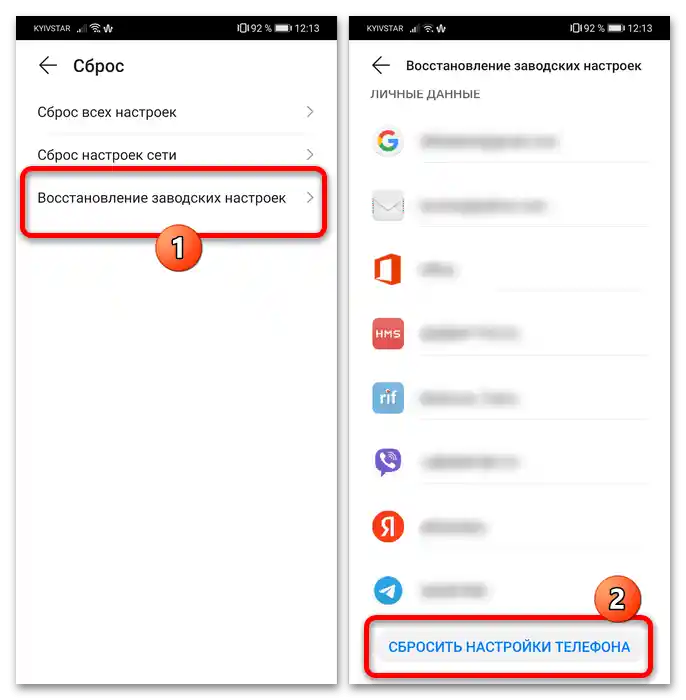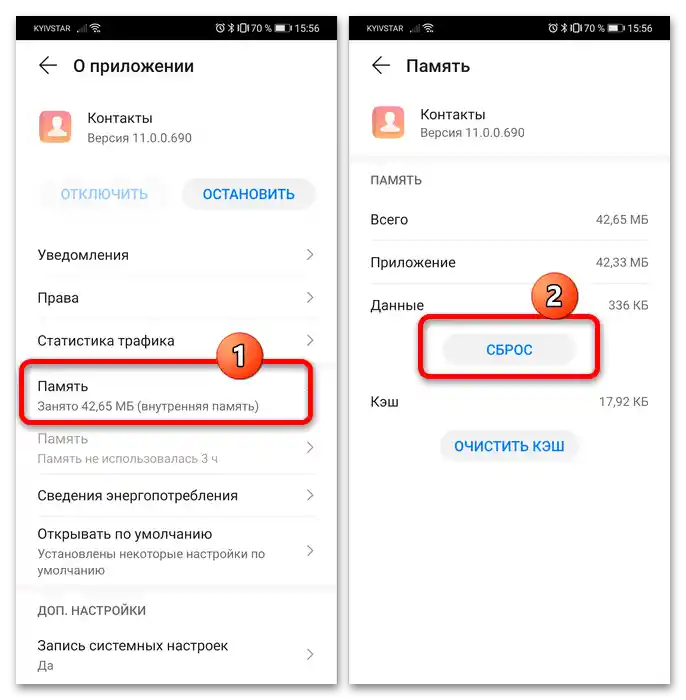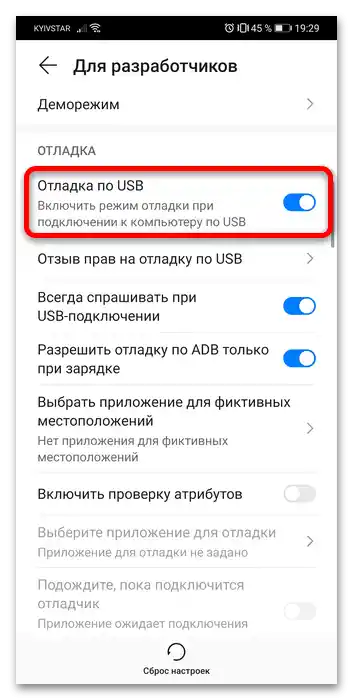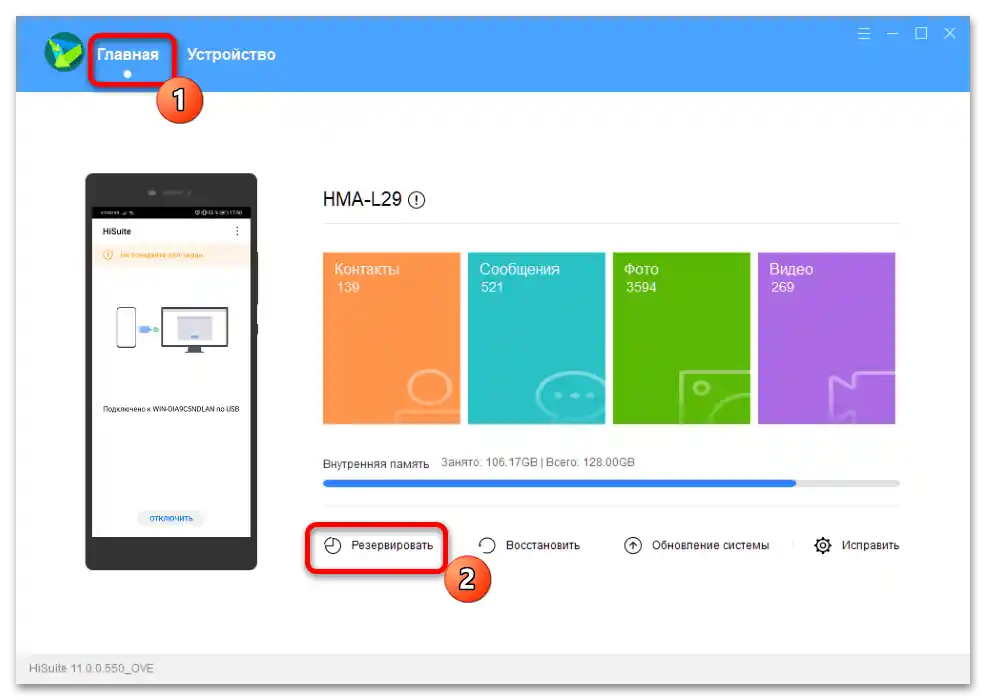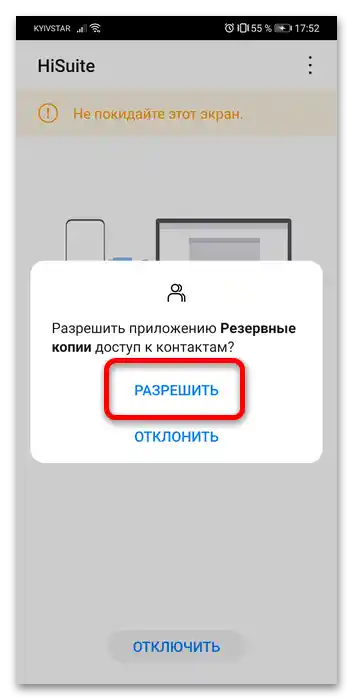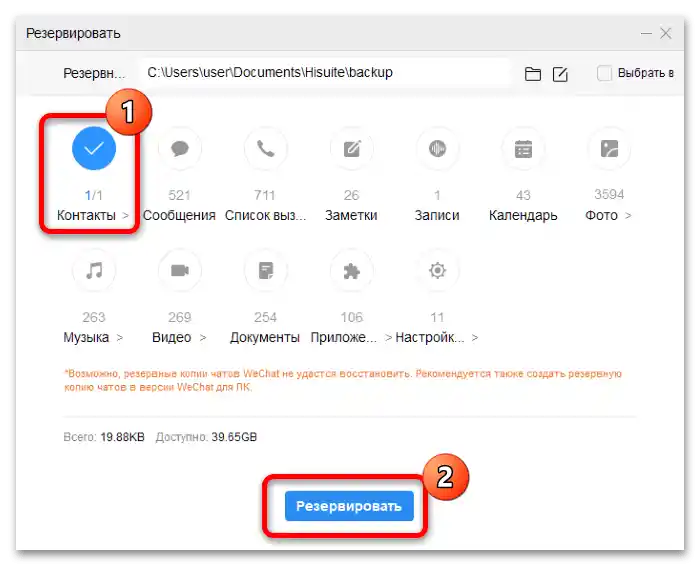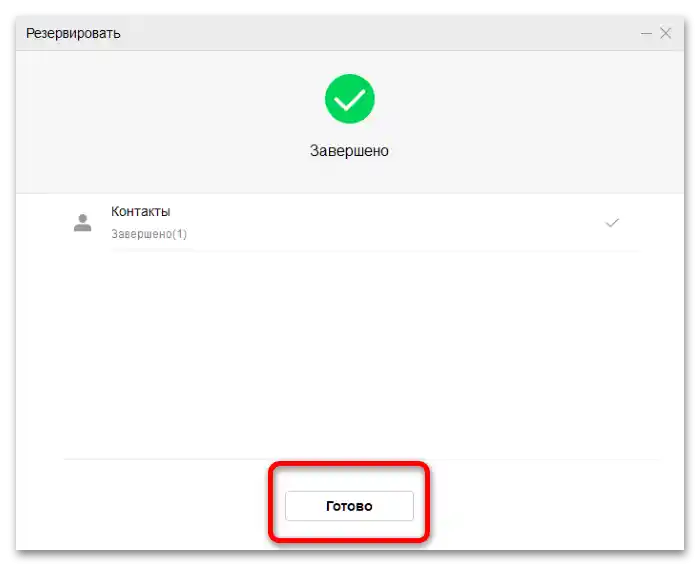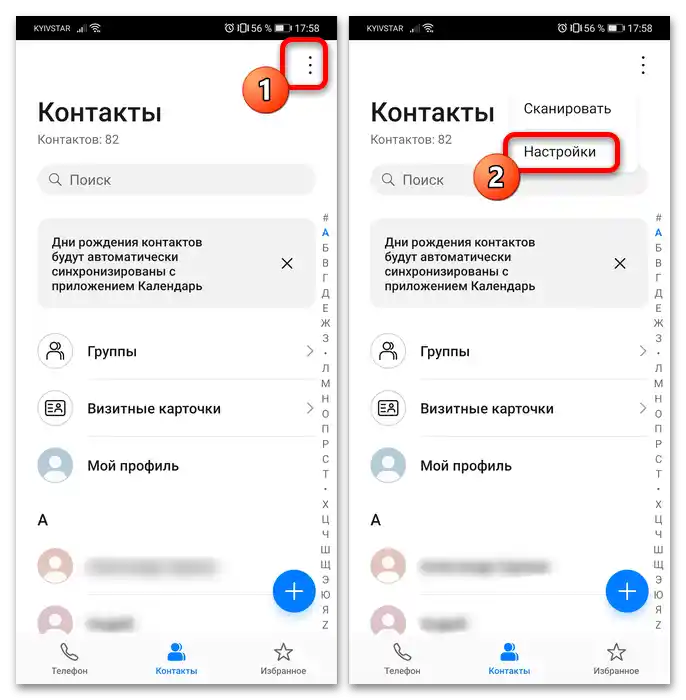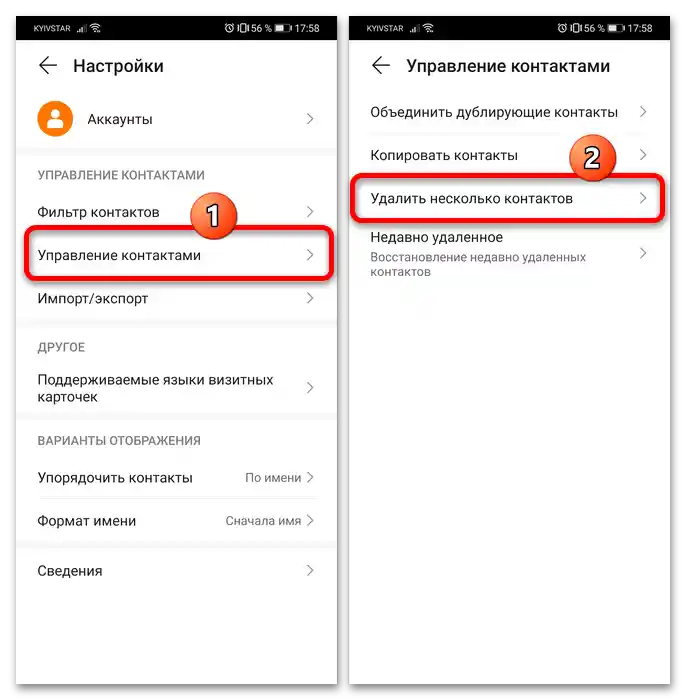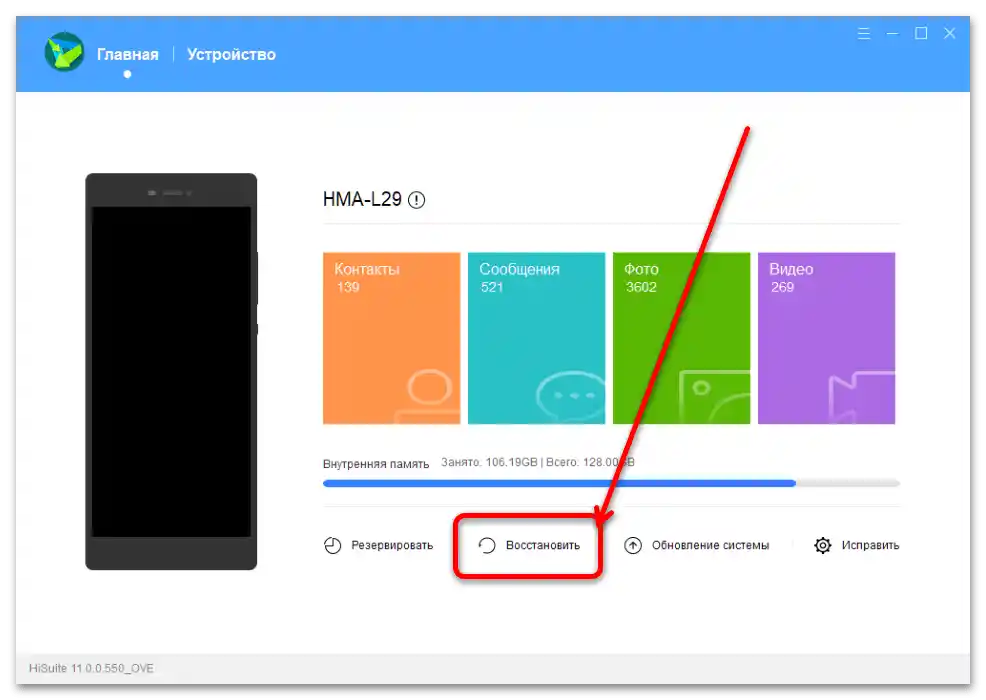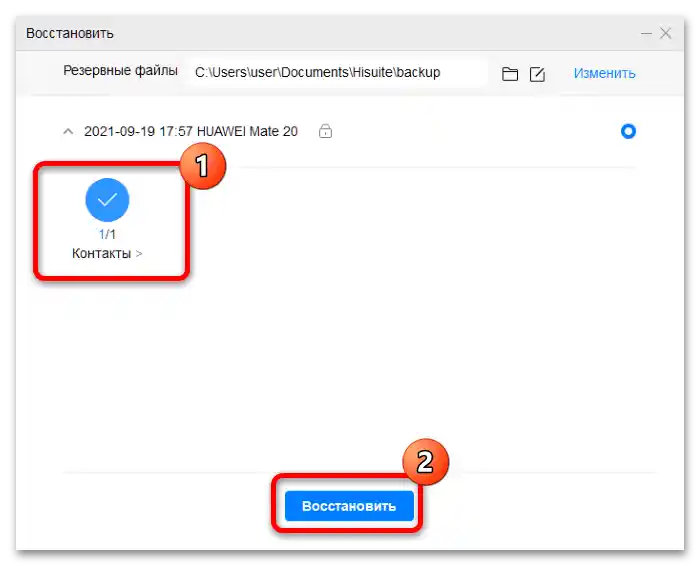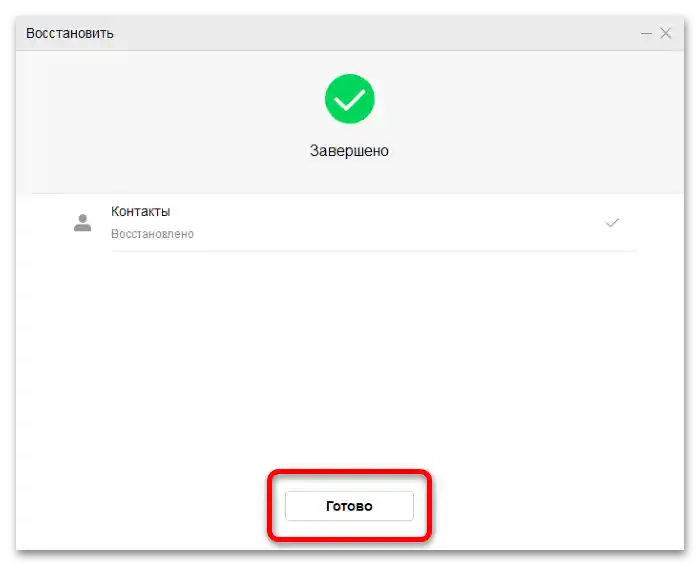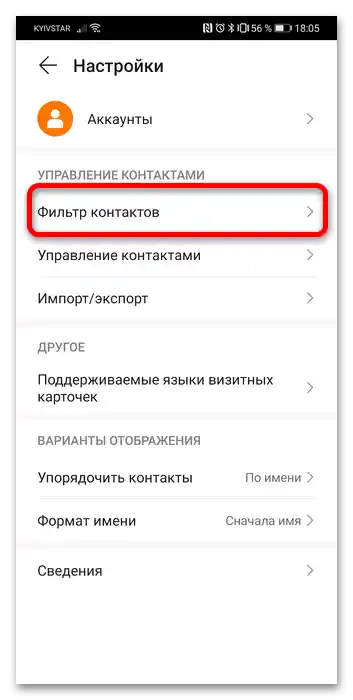Vsebina:
Način 1: Ponastavitev aplikacije
Posodobitve operacijskega sistema in varnostni popravki pogosto "pokvarijo" predpomnilnik in podatke aplikacij, kar moti delovanje le-teh, vključno s telefonskim imenikom. Za rešitev te težave lahko uporabite orodje za ponastavitev programa. Da ga uporabite, naredite naslednje:
- Odprite "Nastavitve" in pojdite na razdelek "Aplikacije". V starejših različicah vmesnika boste morali iti v "Aplikacije in obvestila".
- Tukaj ponovno tapnite "Aplikacije", nato, ko se naloži seznam nameščenih, poiščite "Stiki" in pritisnite na ustrezno možnost.
- Na strani aplikacije tapnite zgornjo vrstico "Pomnilnik", nato pa uporabite gumb "Ponastavi".
![Honor 10 po posodobitvi ne išče stikov-3]()
Potrdite operacijo.
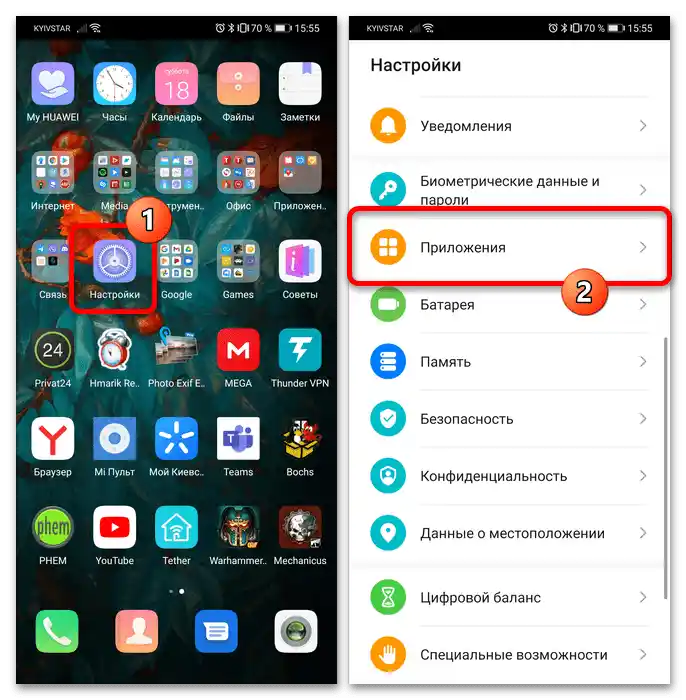
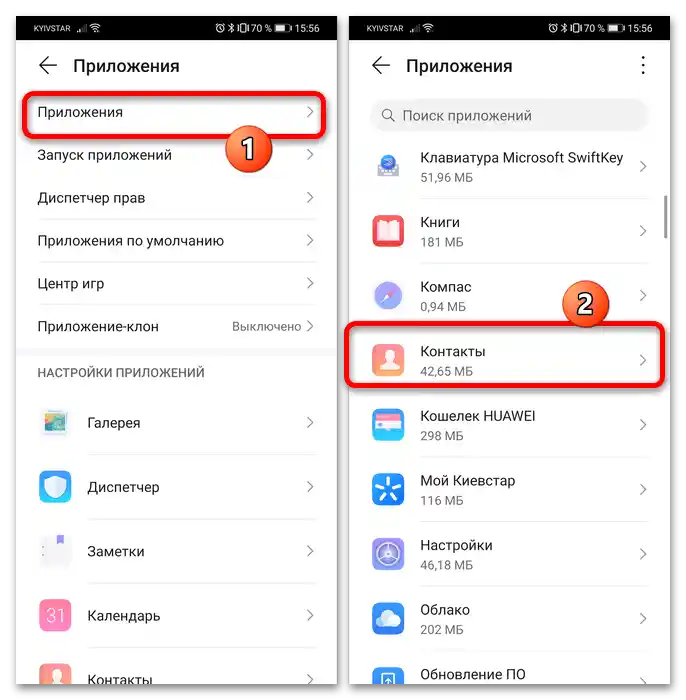
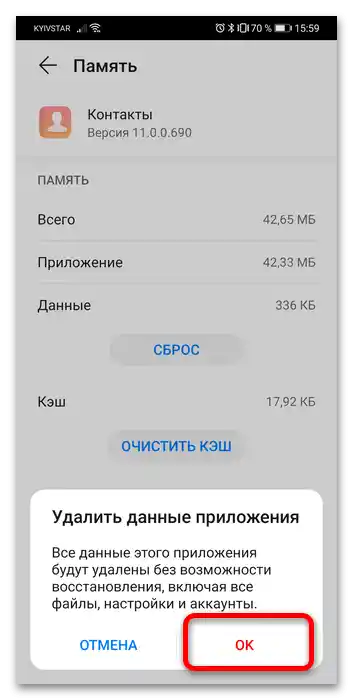
Po izvedbi teh dejanj ponovno zaženite pametni telefon, da se spremembe uveljavijo – po končnem nalaganju operacijskega sistema bi telefon moral prepoznati stike.
Način 2: HiSuite
Težavo lahko rešite tudi z manipulacijami z orodjem za ustvarjanje varnostnih kopij v uradni aplikaciji HiSuite.
- Prenesite aplikacijo in jo namestite na računalnik.
- Na telefonu omogočite USB razhroščevanje – za naprave Huawei postopek ni drugačen od tistega za druge Android pametne telefone.
Podrobnosti: Kako omogočiti USB razhroščevanje v Androidu
![Honor 10 po posodobitvi ne išče stikov-5]()
Prav tako je potrebno omogočiti tudi analogno to funkcijo – v "Nastavitvah" odprite točko "Varnost", kjer uporabite možnost "Dodatne nastavitve" (v EMUI 9 in starejših različicah poteka pot kot "Varnost in zasebnost" – "Še"), kjer aktivirate stikalo "Dovoli povezavo s HDB".
- Ko to storite, povežite telefon in računalnik s kablom, po čemer se HiSuite samodejno zažene in zahteva vnos kode za povezavo, ki se prikaže na telefonu.
- Po tem, ko program prepozna napravo, pojdite na zavihek "Glavna stran" in kliknite "Varnostna kopija".
![Honor 10 po posodobitvi ne išče stikov-8]()
Pojdite do telefona in odobrite vsa potrebna dovoljenja.
![Honor 10 po posodobitvi ne išče stikov-9]()
V HiSuite kliknite "Nadaljuj".
- Kliknite na ikono "Kontakti" za njihov izbor, nato uporabite gumb "Varnostna kopija".
![Honor 10 po posodobitvi ne išče stikov-11]()
Zaradi varnosti program zahteva, da nastavite geslo – upoštevajte, da ga kasneje ne bo mogoče ponastaviti. Izberite ustrezno kodo, jo vnesite in pritisnite "V redu".
- Počakajte, da se prenos podatkov konča, nato pritisnite "Končano" in se vrnite k telefonu.
![Honor 10 po posodobitvi ne išče stikov-13]()
Odprite aplikacijo "Kontakti", tapnite na tri pike in izberite točko "Nastavitve".
![Honor 10 po posodobitvi ne išče stikov-14]()
Tukaj preidite na razdelke "Upravljanje stikov" – "Izbriši več stikov".
![Honor 10 po posodobitvi ne išče stikov-15]()
Označite stike, ki so v aplikaciji, in pritisnite "Izbriši". Za nadaljevanje označite točko "Strinjam se" in ponovno pritisnite "Izbriši".
- Prepričajte se, da so stiki izbrisani, nato se ponovno vrnite k računalniku z odprto HuSuite.V njej najprej kliknite na povezavo "Obnoviti".
![Honor 10 po posodobitvi ne išče stikov-17]()
Izberite "Stiki", nato pritisnite "Obnoviti".
![Honor 10 po posodobitvi ne išče stikov-18]()
Vnesite geslo, ki ste ga nastavili prej v koraku 4.
- Počakajte na obnovitev podatkov, nato pa po sporočilu o uspešnem uvozu odklopite telefon od računalnika in preverite, ali težava še vedno obstaja.
![Honor 10 po posodobitvi ne išče stikov-20]()
Če sistem ponovno ne prepozna vnesenih številk, pojdite v nastavitve aplikacije (glejte korak 3) in uporabite možnost "Filter stikov".
![Honor 10 po posodobitvi ne išče stikov-21]()
Če je prisotna točka "Telefon", jo izberite, v nasprotnem primeru pritisnite "Nastaviti" in označite vse razen vrstice "Telefon".
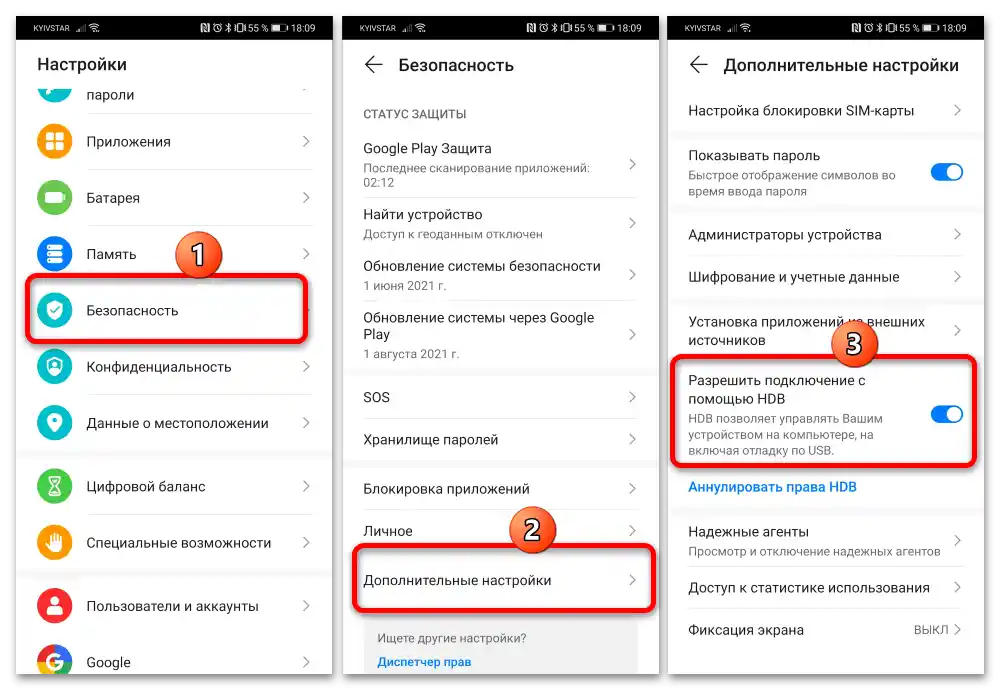
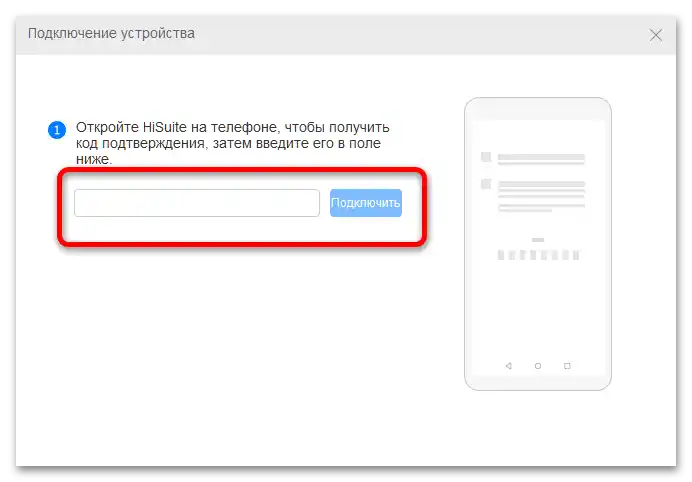
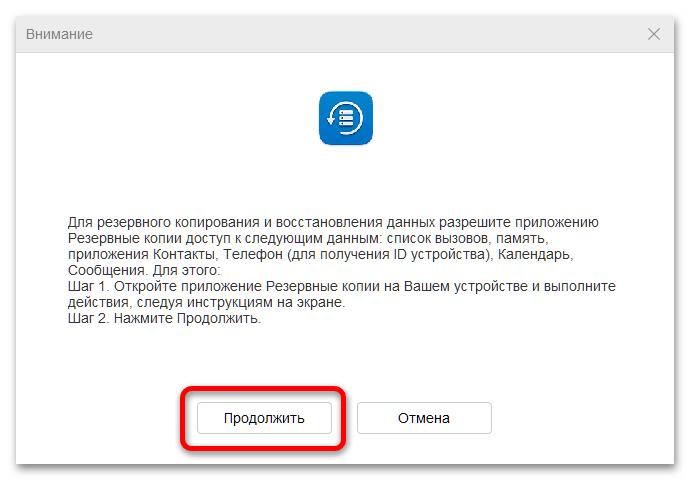
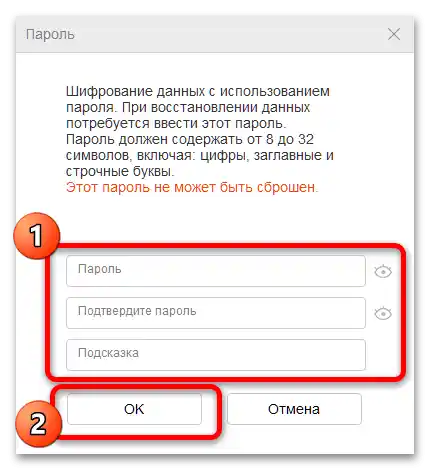
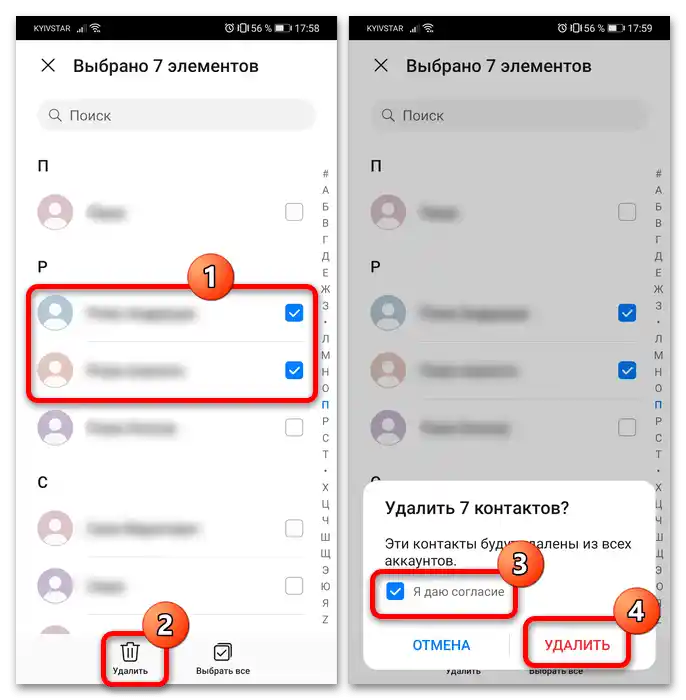
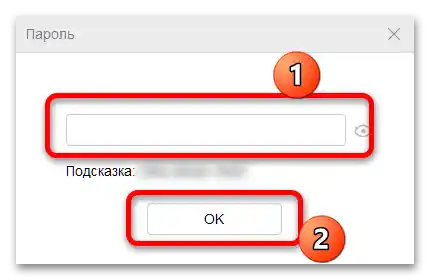
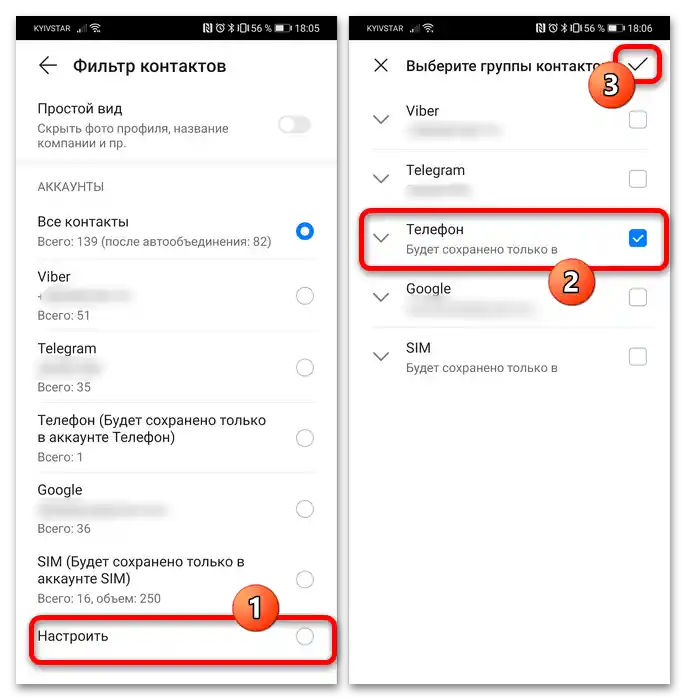
Vrnite se v glavno okno imenika – zdaj bi morala biti napaka odpravljena.
Način 3: Ponastavitev nastavitev na tovarniške
Skrajna možnost reševanja obravnavane težave je popolna ponastavitev vseh nastavitev telefona na tovarniške vrednosti. Ta ukrep bo izbrisal vse podatke iz pomnilnika, vključno z napačnimi vrednostmi v nastavitvah, ki povzročajo težave pri prepoznavanju stikov.
Podrobnosti: Kako ponastaviti nastavitve Honor 10 na tovarniške